0x80190005 Fehlercode: Was ist das und wie wird es behoben?

Gaming ist ein großer Teil unseres Lebens und Xbox ist ein großer Name in diesem Bereich. Bei Fehlern wie 0x80190005 wird die Benutzererfahrung jedoch beeinträchtigt.
Der Fehler schränkt oft Ihre Möglichkeit ein, sich bei Ihrem Microsoft-Konto anzumelden oder Spieldienste zu erkennen . Deshalb haben wir in diesem Artikel einige der effektivsten Lösungen zusammengestellt.
Was ist der Fehlercode 0x80190005?
Dieser Fehler bezieht sich auf Xbox-Dienste und -Konnektivität im Windows-Betriebssystem. Einer der folgenden Faktoren löst es aus:
- Probleme mit der App – Wenn die Xbox-App veraltet ist oder fehlerhafte oder beschädigte Dateien enthält, kann dieser Fehler auftreten und die Xbox-App wird nicht gestartet .
- Beschädigter Cache – Der Fehler wird ausgelöst, wenn der Apps-Cache oder der Windows Store-Cache veraltet oder beschädigt ist.
- Kleinere Fehler und Störungen im Microsoft Store – Sie können mit einer Vielzahl kleiner Fehler im Microsoft Store konfrontiert werden; Die eingebaute Fehlerbehebung ist sehr gut darin, diese auszuwählen.
Es wäre hilfreich, wenn Sie die folgenden Lösungen verwenden würden, um den Windows Xbox-App-Fehler zu beheben.
Wie behebe ich den Fehlercode 0x80190005?
Wir empfehlen Ihnen, diese Problemumgehungen vor den aufwändigeren Lösungen auszuprobieren:
- Melden Sie sich mit einem anderen Konto an – Dieser Schritt kann hilfreich sein, wenn Ihr aktueller Benutzer beschädigt ist.
- Starten Sie Ihr Gerät neu – Ein Neustart ist oft effektiv, wenn kleinere Fehler oder Störungen Gerätefehler auslösen.
Wenn jedoch keiner der oben genannten Schritte funktioniert, sollten Sie mit den folgenden Schritten fortfahren.
1. Setzen Sie den Speicher zurück
- Drücken Sie Windows+, Rum das Dialogfeld „Ausführen“ zu öffnen.
- Geben Sie den folgenden Befehl ein und drücken Sie Enter.
WSreset.exe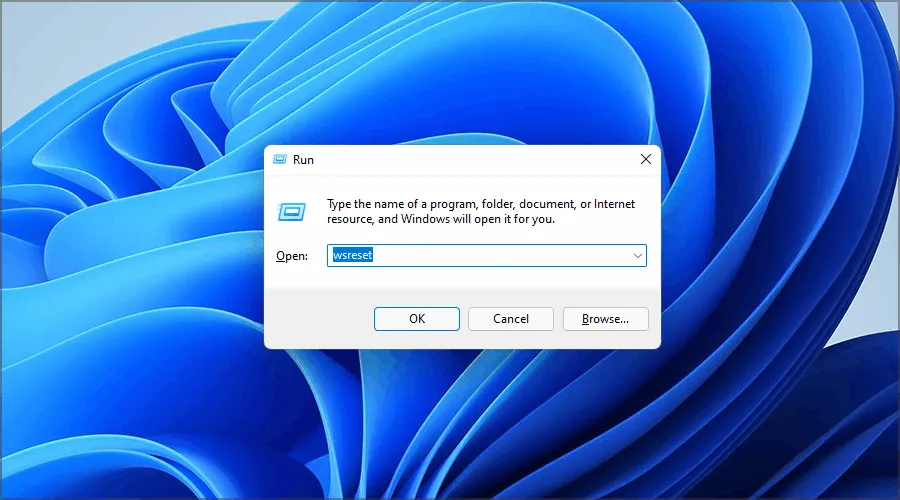
- Starte deinen Computer neu.
2. Löschen Sie den Windows Store-Cache
- Drücken Sie Windows + R, geben Sie cmd ein und drücken Sie Ctrl + Shift + Enter.
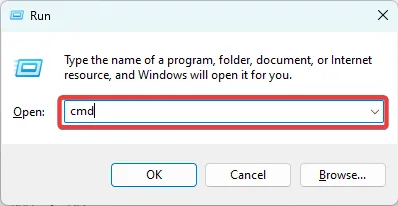
- Geben Sie die folgenden Skripte in die Eingabeaufforderung ein und drücken Sie Enter nach jedem, um einige Update-Dienste zu stoppen.
net stop wuauserv
net stop cryptSvc
net stop bits
net stop msiserver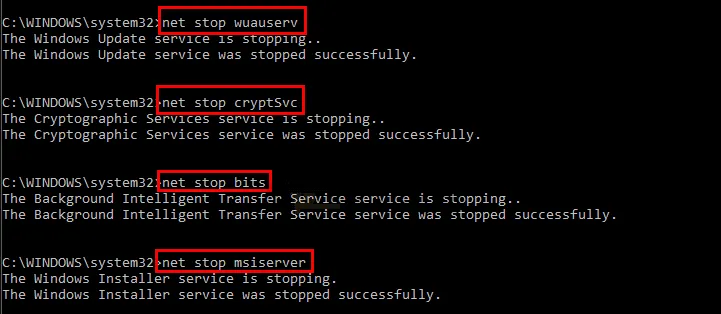
- Führen Sie als Nächstes die beiden folgenden Skripts aus, um den Update-Ordner umzubenennen und zu löschen.
ren C:\Windows\System32\catroot2 Catroot2.old
ren C:\Windows\SoftwareDistribution SoftwareDistribution.old
- Starten Sie die angehaltenen Dienste neu, indem Sie die folgenden Skripts ausführen.
net start wuauserv
net start cryptSvc
net start bits
net start msiserver - Starten Sie Ihren Computer neu und überprüfen Sie, ob der Fehler 0x80190005 behoben wurde.
3. Setzen Sie die Xbox-App zurück
- Drücken Sie Windows+, Ium die Einstellungen- App zu öffnen.
- Wählen Sie im linken Bereich Apps aus und klicken Sie dann rechts auf Installierte Apps.
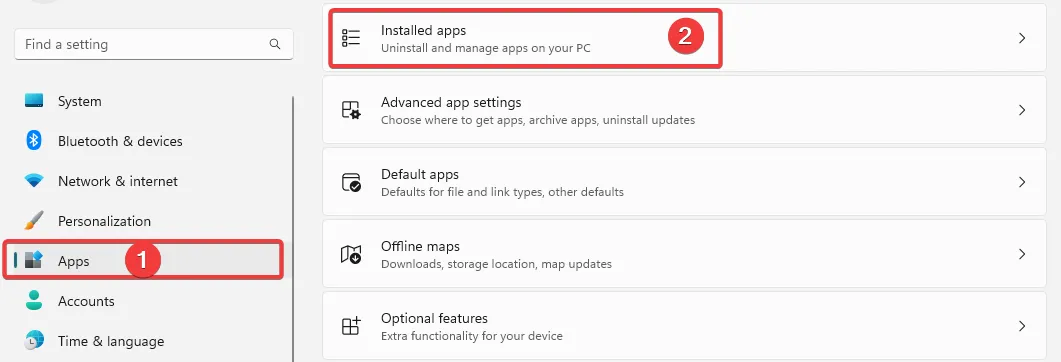
- Suchen Sie nach der Xbox- App, klicken Sie auf die 3 Punkte und wählen Sie Erweiterte Optionen.
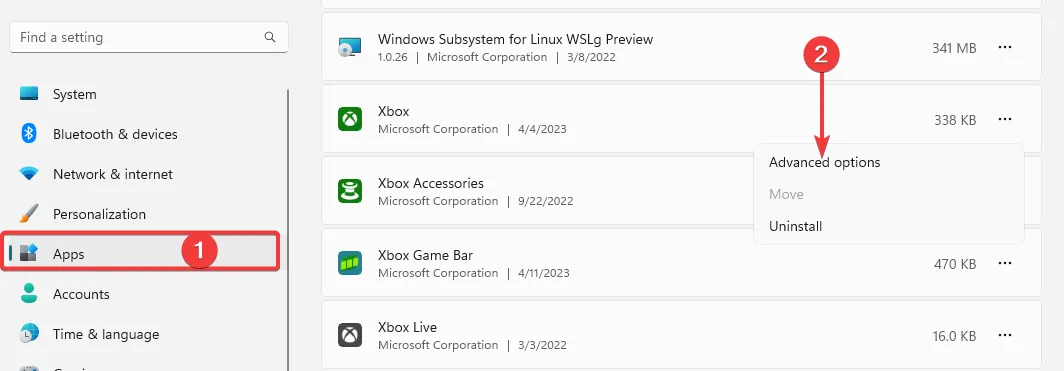
- Scrollen Sie nach unten und wählen Sie Zurücksetzen und starten Sie dann Ihren Computer neu.
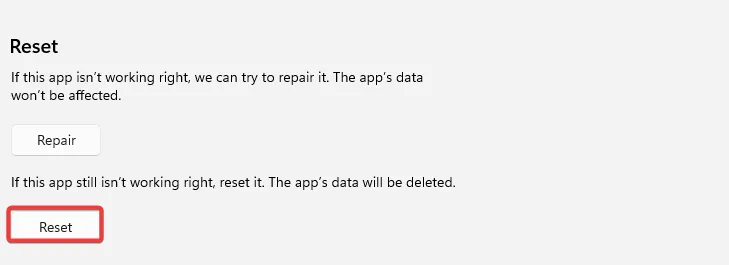
4. Führen Sie die Problembehandlung für den Windows Store aus
- Drücken Sie Windows+, Ium die Einstellungen- App zu öffnen.
- Klicken Sie auf Fehlerbehebung .

- Wählen Sie Andere Fehlerbehebungen aus .
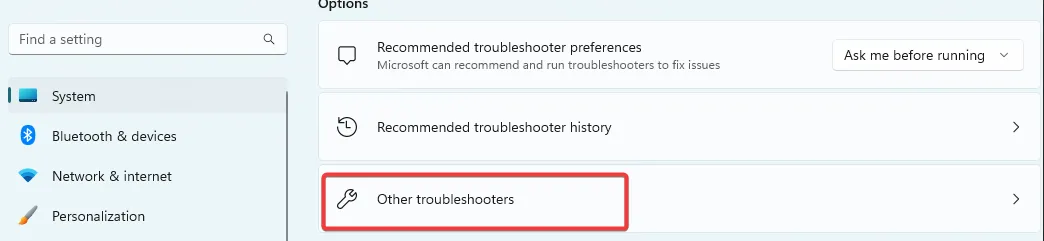
- Scrollen Sie nach unten zu Windows Store Apps und klicken Sie auf die Schaltfläche Ausführen .
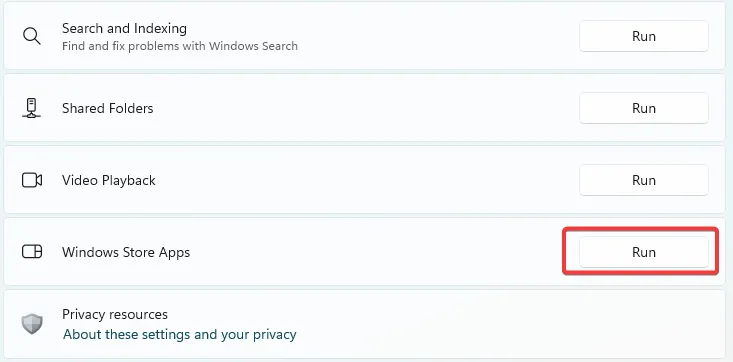
- Befolgen Sie die Anweisungen des Assistenten, um den Vorgang abzuschließen.
Die Lösungen in diesem Artikel sollten ausreichen, um den Fehler zu beheben. Wir haben sie nicht in einer bestimmten Reihenfolge geschrieben, also sollten Sie versuchen, was am besten zutrifft.
Wir haben einen Artikel zur Behebung von Problemen beim Herunterladen von Spielen in der Xbox-App geschrieben . Bei einigen Benutzern, die mit dem Fehler 0x80190005 konfrontiert sind, kann dieses Problem ebenfalls auftreten.
Bitte halten Sie uns abschließend darüber auf dem Laufenden, welche Lösung für Sie effektiv war.



Schreibe einen Kommentar